Ha új dokumentumot szeretne létrehozni kiemelkedő szöveggel, érdemes fontolóra venni egy új betűtípus telepítését. Ezeket online ingyen, betűkészlet részeként vagy megvásárolhatjuk. Ha azt szeretné, hogy mások is lássák ezeket a betűtípusokat, akkor statikus fájlokban kell használni őket, például PDF-fájlok vagy képekben. Ellenkező esetben magát a betűtípust kell megadnia.
A betűtípusokat többféleképpen telepítheti a Windows 10 rendszerre. Betűkészleteket manuálisan tölthet le és telepíthet online forrásokból, közvetlenül telepítheti a betűtípusokat az Microsoft Store használatával, vagy külső betűtípus-kezelővel telepítheti a betűtípusokat az Ön számára. Ha tudni szeretné, hogyan kell betűtípusokat telepíteni a Windows 10 rendszerre, akkor tegye a következőket.
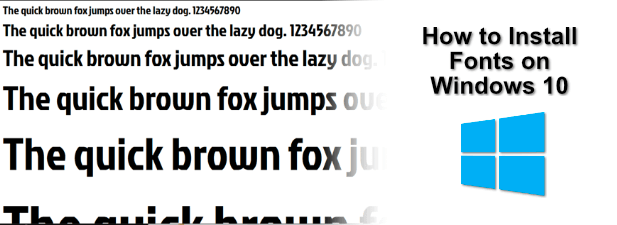
Hol találhatok új Windows 10 betűtípusokat
Számos online forrás áll rendelkezésre ingyenes betűtípus-letöltésekhez. Letölthet például ingyenes betűtípusokat a Google Fonts gyűjtemény ből, ahol több mint ezer betűkészlet áll rendelkezésre.
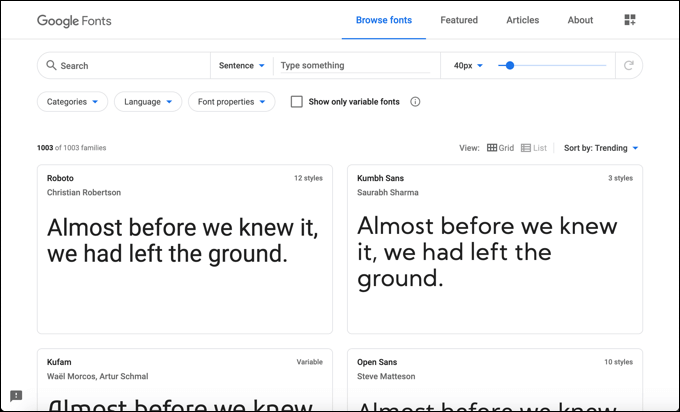
Az ingyenes betűtípusok egyéb online forrásai a Betűtípus Mókus és Városi betűtípusok, de ez korántsem teljes a felsorolásból. Akár tervezze meg saját betűtípusát t is használhat az ingyenes FontStruct szolgáltatás használatával. Akár egy meglévő betűtípust tölt le, akár sajátat hoz létre, maga a betűtípusfájl általában TTFvagy OTFformátumú lesz.
Ha Ön Photoshop-felhasználó, használhatja a Adobe Creative Cloud-előfizetés t, és letöltheti a betűtípusokat az adott szolgáltatáson keresztül. Betűtípusokat a Windows 10 rendszerre közvetlenül is telepíthet a Microsoft Store használatával.
Betűtípusok telepítése a Windows 10 rendszerbe a Windows Betűtípus-megjelenítő használatával
Ha letöltött egy megfelelő TTF vagy OTF betűtípusfájlt online forrásból, többféleképpen telepítheti. Az első módszer maga a betűtípus fájl megtekintése. Az ablak lehetővé teszi a betűkészlet előnézetének megtekintését és telepítését a Windows Betűtípus-megjelenítősegítségével.
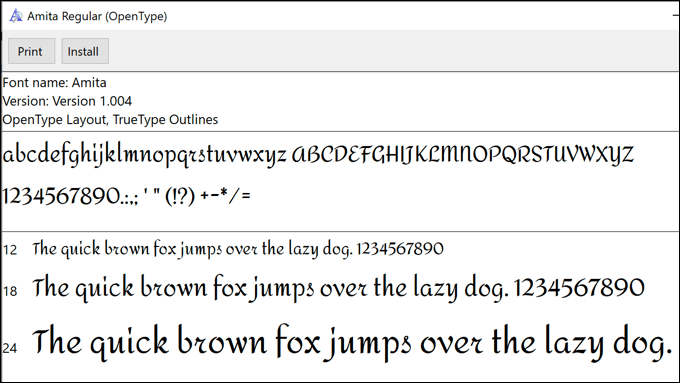
Ez a mondattal együtt használt betűtípust mutatja: a gyors barna róka átugrik a lusta kutyára, amely tartalmazza az ábécé minden betűjét. A 0–9-es számok és néhány írásjel (például pontosvesszők) szintén megjelennek, amelyek lehetővé teszik a betűkészlet teljes megtekintését.
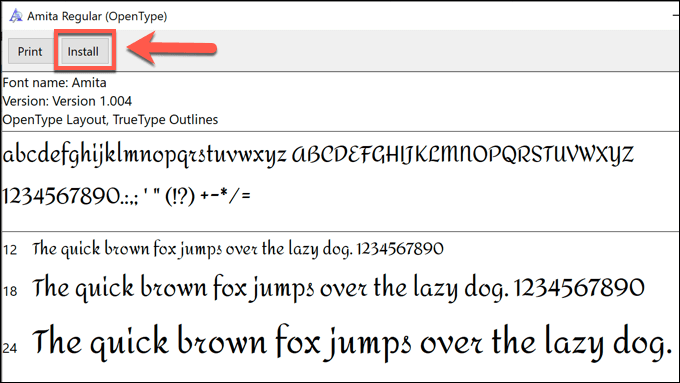
Néhány pillanat múlva az új betűtípus használható lesz a számítógép más szoftvereiben.
Betűtípusok telepítése a Windows 10 rendszerbe A rendszer betűtípus-mappájának használata
Ha azonban egyszerre több betűtípust telepít, akkor a Windows Font Viewer használatával a betűtípusok telepítése lassú és időigényes folyamat lenne. Ehelyett manuálisan telepítheti a betűtípusokat, közvetlenül átmásolva azokat a Windows rendszer mappájába (C: \ Windows \ Fonts).
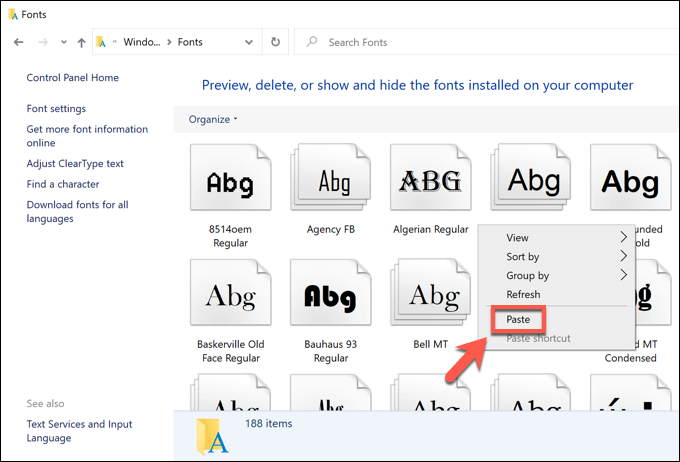
Miután a fájlok másolja vagy áthelyezi a helyére, a betűtípusok elérhetővé válnak a többi alkalmazásban és a telepített Windows szoftverben. Lehetséges, hogy a betűtípusok megtekintéséhez újra kell indítania minden megnyitott alkalmazást.
Betűtípusok telepítése a Windows 10 rendszerbe a Windows beállításai használatával
Ha ' újra megpróbálja betűtípusokat telepíteni a Windows 10-re, amelyet online letöltött a fenti módszerrel, ehelyett a Windows-beállításokmenü Betűtípusokmenüjébe húzhatja őket.
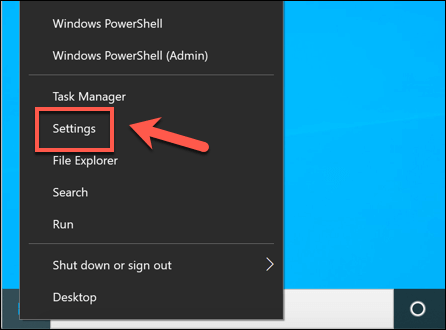
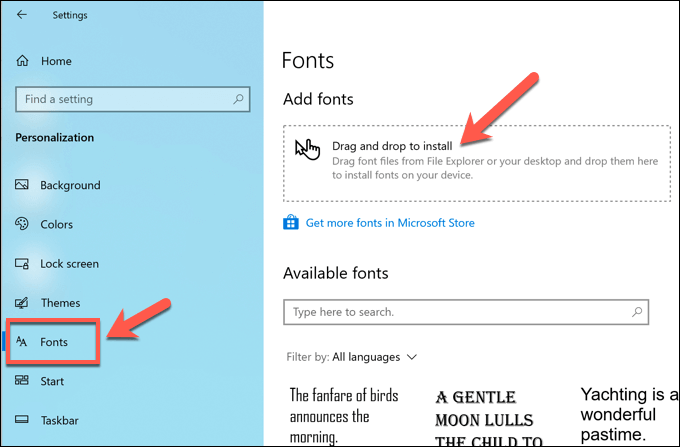
Miután a helyére kerültek, a betűtípusok azonnal használatra készek lesznek.
Betűtípusok keresése és telepítése a Microsoft Store-ból
Ha ' Újfajta betűtípusok keresésével küzd, megtalálhatja azokat a Microsoft Store-ban, a Windows 10 beépített alkalmazásboltjában. Ahelyett, hogy ezeket manuálisan keresné, közvetlenül a Windows beállításokmenüből érheti el a letölthető betűtípusok listáját .
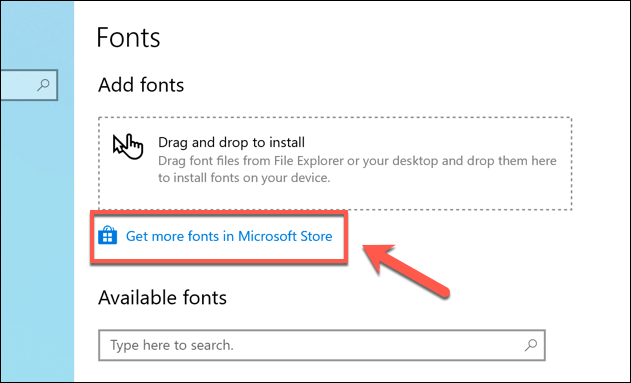
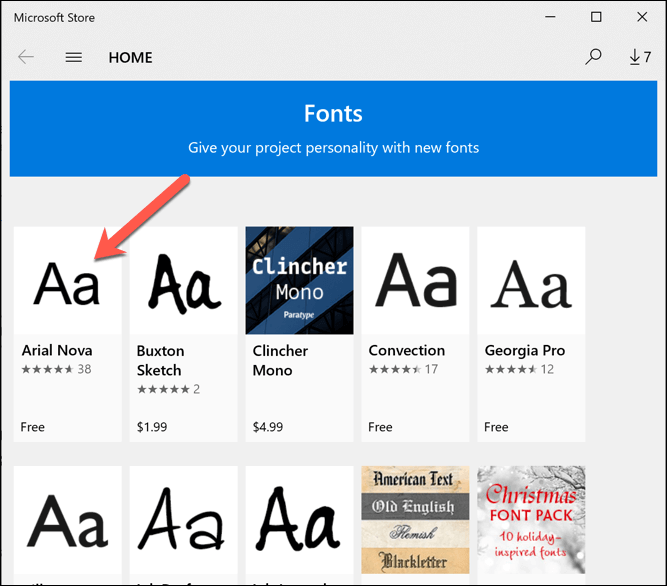
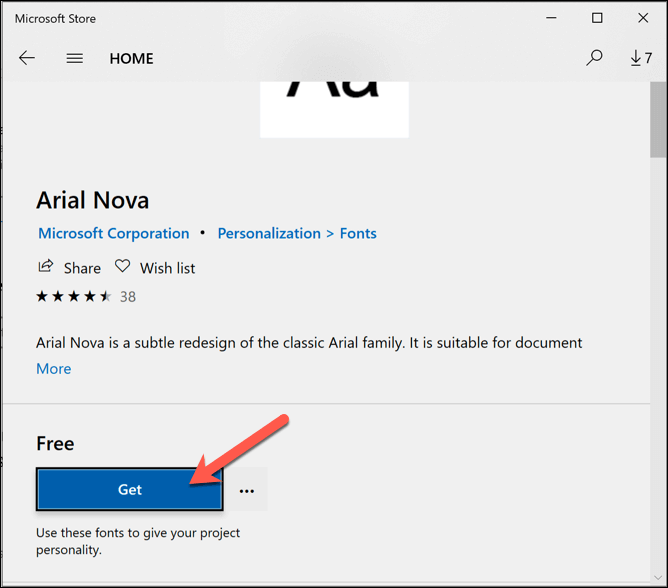
A betűtípus telepítése után Ön képes lesz hogy azonnal használja a másik szoftverében.
Harmadik féltől származó betűkezelők használata
Ha új betűtípusok telepítésével küzd a Windows 10 rendszerben, akkor inkább egy harmadik fél betűkezelő eszközét használja. Ezek az eszközök minden az egyben megoldást jelentenek a betűtípusok számára, lehetővé téve az új betűtípusok közvetlen letöltését, kezelését és frissítését.
Az egyik betűkészletkezelő a FontBase , egy kereszt -platform betűkezelő eszköz Windows, Mac és Linux rendszerekhez. A FontBase ingyenesen használható, és lehetővé teszi a betűtípusok gyors telepítését a Google Fonts gyűjteményből anélkül, hogy manuálisan töltené le és telepítené őket.

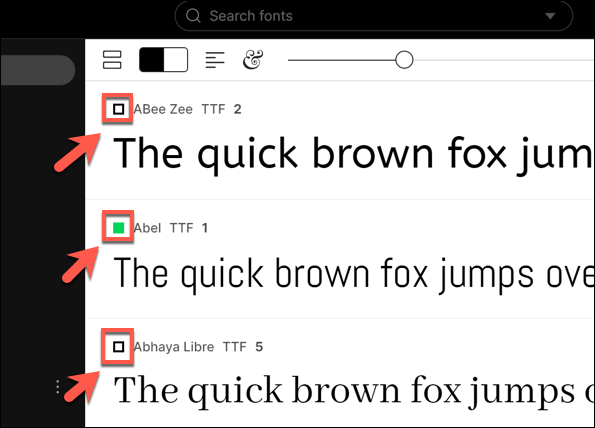
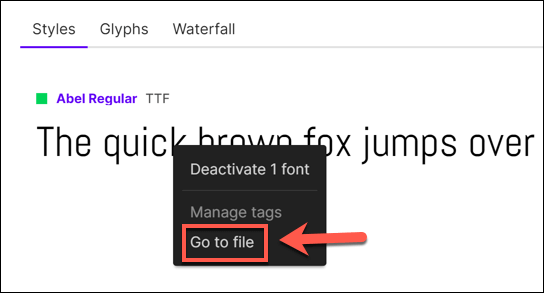
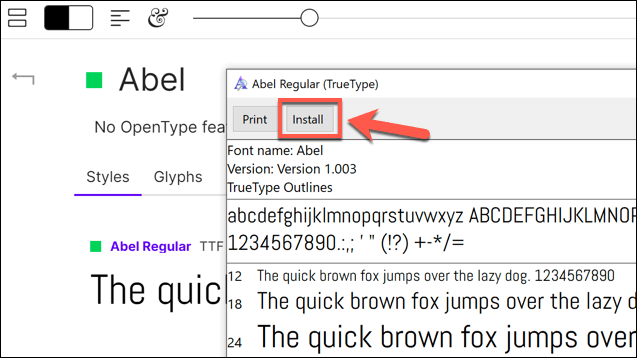
Ha úgy dönt, hogy véglegesen telepíti a FontBase betűtípust, akkor azonnal használható lesz, függetlenül attól, hogy a FontBase nyitva van-e vagy sem.
Új tervek készítése új betűtípusokkal a Windows 10 rendszeren
Miután tudta, hogyan kell betűtípusokat telepíteni a Windows 10 rendszerre, elengedheted kreatív oldaladat. Az új dokumentumok, képek, a professzionális infografikák és még sok más előnyére válhat egy-két új betűtípus, különösen, ha unja, hogy ugyanaz a régi Times New Roman vagy Arial 12-es méretű betűtípus jelenik meg a dokumentumaiban.
Miután betűtípusait telepítette, a következő lépések a tiéd. Tervezhet és hozzon létre egy többoldalas PDF-fájlt a Photoshop alkalmazásban, lehetővé téve, hogy új betűstílusát statikus dokumentumba integrálja. Akár betűtípusok hozzáadása a Photoshop alkalmazásban közvetlenül is, még több betűtípus telepítésével és használatával az Adobe Creative Cloud előfizetés részeként.